
Cet article de la série de documents consacrés aux solutions verticales de
nanoCAD VK et de
nanoCAD Heating est quelque peu différent de ceux écrits précédemment - ici, vous trouverez plus d'informations sur la façon dont le projet a été réalisé et sur la manière dont ces tâches ont été résolues. Les informations fournies intéresseront principalement les ingénieurs qui conçoivent des systèmes d'extinction d'incendie et d'extinction.
On me demande souvent si nanoCAD VK peut être utilisé dans la conception de tels systèmes. Vous pouvez postuler, mais vous devez placer correctement l'accent. Qu'attendez-vous de recevoir à la sortie? Et quel travail de conception souhaitez-vous automatiser?
Quant aux systèmes d'extinction d'incendie, il a été possible d'automatiser des schémas axonométriques, une spécification et un modèle 3D, qui sont téléchargés dans différents formats (DWG, IFC et RBIM). Tout cela, vous obtenez au simple toucher d'un bouton.
Des plans et des sections devront être conçus. Il ne fonctionnera pas pour disposer automatiquement les arroseurs sur le plan et les attacher avec des pipelines, ainsi qu'en mode automatique pour obtenir des coupes. Disposez les irrigateurs, attachez-les avec des pipelines devront être manuellement. Eh bien, et surtout, il ne sera pas possible de faire automatiquement des calculs. Certains demanderont alors pourquoi ce programme au concepteur de systèmes d'extinction d'incendie. Ici, il est également nécessaire de revenir à la question de savoir exactement ce que vous souhaitez automatiser. Un petit objet avec jusqu'à 50 gicleurs peut être conçu dans un système de CAO simple, qui, soit dit en passant, est également présent dans nanoCAD VK, mais si des centaines, voire des milliers de gicleurs ont été utilisés dans le projet, alors même la moindre automatisation ne sera que du bonheur.
Prenons par exemple le projet d'Igor Vladimirovich Lukin de Farside LLC (Pskov). Il a été nécessaire de concevoir un système d'extinction d'incendie par gicleurs dans un centre commercial et de loisirs (Fig. 1) d'une superficie de plus de 38 400 m2. Le bâtiment est de trois étages, le nombre de gicleurs est supérieur à quatre mille. Arroseurs SVV et SVN d'occasion.
 Fig. 1
Fig. 1Eh bien, maintenant, avec le développeur, revenons aux points principaux de ce projet.
Pour concevoir le système et obtenir la documentation nécessaire, il nous manque plusieurs choses:
- arroseurs dans la base de données;
- affichage graphique de ces appareils dans un modèle 3D;
- UGO (désignations graphiques) de sprinklers et drenchers.
1. Ouvrez la base du projet. Puisqu'il n'y a pas de tables d'irrigation, nous devons choisir à laquelle des tables existantes nous les ajouterons. Le designer a choisi la table «Robinet d'arrosage» (Fig. 2). Irrigateurs: arroseur CBO0-PBO0.47-R1 / 2 / P57. B3- "SVV-12" HAUTE VITESSE et arroseur SVO0-RNO0.47-R1 / 2 / P57. B3 "SVN-12" RAPIDE.
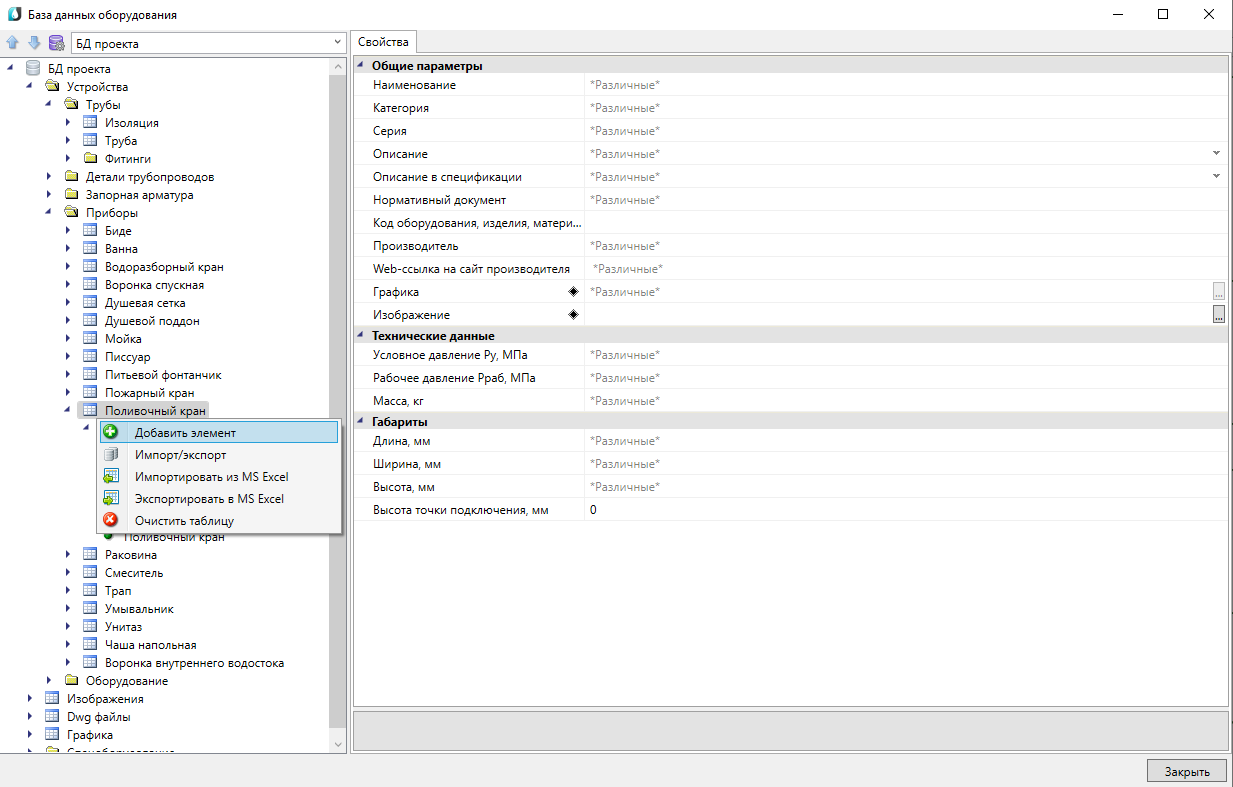 Fig. 2
Fig. 2Nous créons un nouvel élément et saisissons toutes les informations dont nous avons besoin (Fig. 3).
 Fig. 3
Fig. 3Vous pouvez vous limiter à la quantité minimale d'informations en remplissant uniquement les lignes qui seront nécessaires dans le travail, lors du choix d'un arroseur et de la sortie selon les spécifications.
2. Vous devez maintenant charger l'affichage graphique des irrigateurs. Sélectionnez la section Graphics. Ajoutez un nouvel élément (Fig.4).
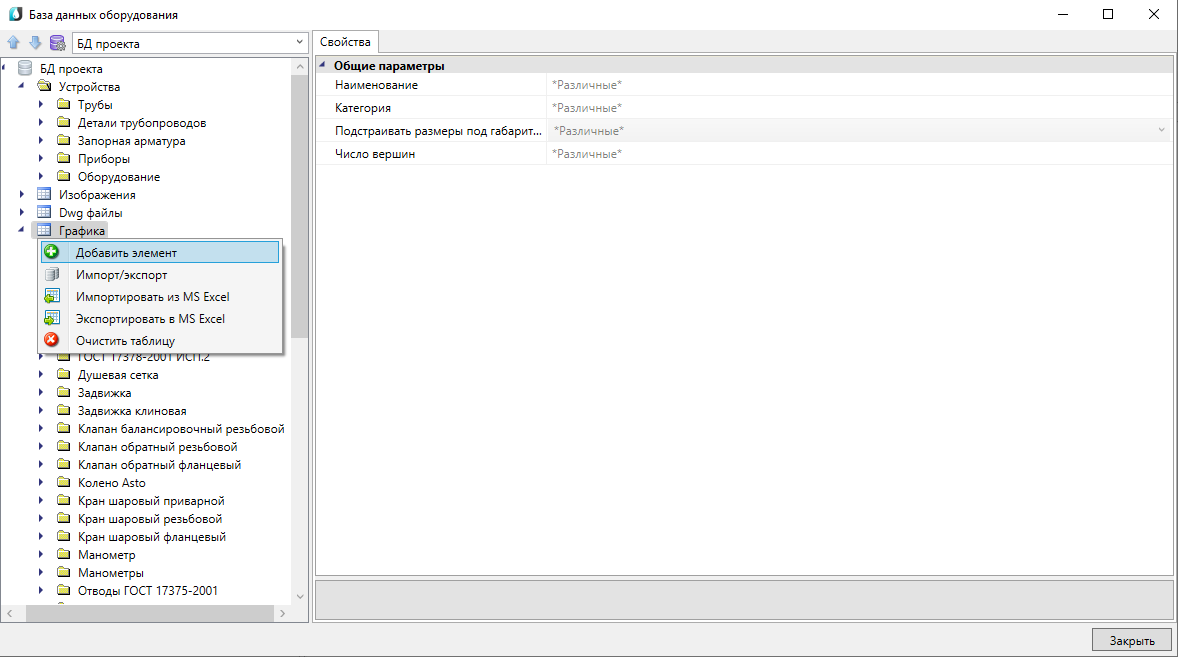 Fig. 4
Fig. 4Les graphiques au format DWG, 3DS, IFC ou STEP (Fig. 5) peuvent être importés à partir de diverses ressources fournies par le fabricant, ou vous pouvez les créer vous-même à l'aide du module de modélisation 3D. Ce module peut désormais être acheté en complément de nanoCAD VK.
 Fig. 5
Fig. 5Vous pouvez également télécharger la base de données prête à l'emploi, disponible sur
le forum Nanosoft . Il doit être copié dans le répertoire C: / ProgramData / Nanosoft / nanoCAD VK x64 10.0 / Data et décompressé. Ici, je voudrais me concentrer sur un point important: il arrive que les fabricants d'équipement ou les fabricants de modèles 3D présentent un affichage graphique des appareils qui ne sont pas en taille réelle. Cela peut être remarqué après le chargement des graphiques, juste en regardant les informations de taille (Fig. 6), mais même si le décalage de taille n'est pas immédiatement apparent, il sera toujours détecté après la construction du modèle 3D.
 Fig. 6
Fig. 6De plus, l'arroseur doit être déployé dans la direction souhaitée - car il sera situé dans le modèle 3D.
Ensuite, vous devez combiner les parties graphiques et informatives (Fig. 7).
 Fig. 7
Fig. 73. Créez un nouveau UGO. Il peut être créé à la fois dans le fichier principal ws_ugo_base.dwg situé dans le répertoire C: / ProgramData / Nanosoft / nanoCAD BK 10.0 / UgoBase / UGOBASE_07 et dans un nouveau fichier. Je conseillerais d'utiliser un nouveau fichier.
Pour créer un UGO, vous devez effectuer la séquence d'actions suivante:
- créer à partir de primitives une représentation graphique du nouvel UGO;
- définissez le point de connexion pour l'UGO créé à l'endroit où vous souhaitez connecter les tuyaux (pour cela, utilisez le bouton qui s'appelle - Définir le point de connexion). Le point d'attache est affiché sous la forme d'un petit cercle rouge;
- démarrer la création de bloc (commande Block);
- indiquer le centre du bloc, qui sera le centre de l'élément UGO, ou le point d'attache. Sélectionnez les objets qui composent l'UGO (y compris le point de connexion), définissez le nom du bloc et créez un bloc.
Étant donné que l'UGO pour le plan et pour l'axonométrie sera différent, je vous conseille de commencer par l'UGO pour l'axonométrie - afin que plus tard, lorsque l'UGO pour le plan sera créé, vous pourrez spécifier dans les propriétés de l'UGO pour le circuit UGO déjà créé pour l'axonométrie (Fig.8);
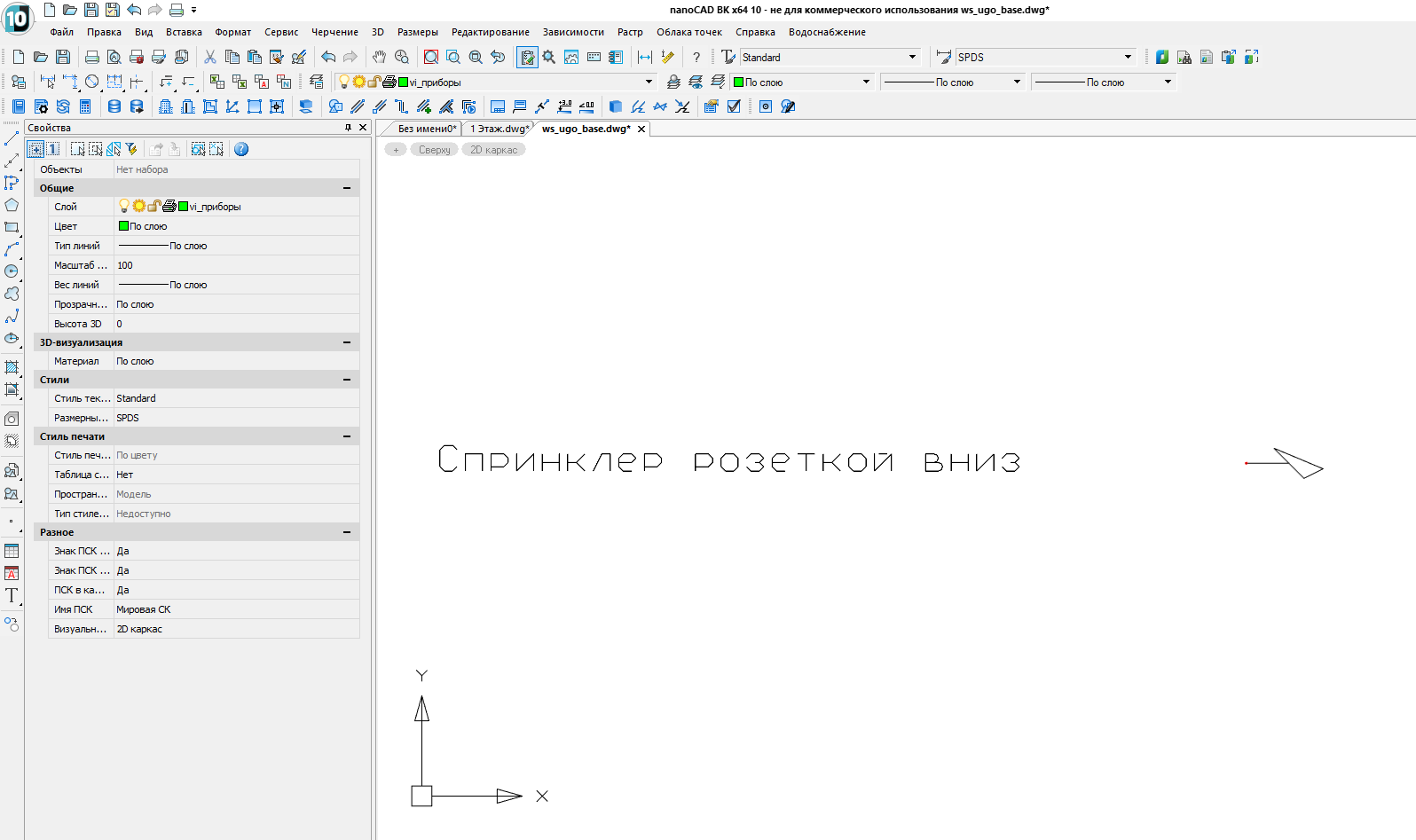 Fig. 8
Fig. 8- cliquez sur le bouton Propriétés UGO pour ouvrir la fenêtre de configuration des propriétés UGO;
- définir les paramètres UGO.
Dans quelle catégorie ajouter l'UGO créé, vous décidez vous-même. L'une des options possibles est illustrée à la Fig. 9;
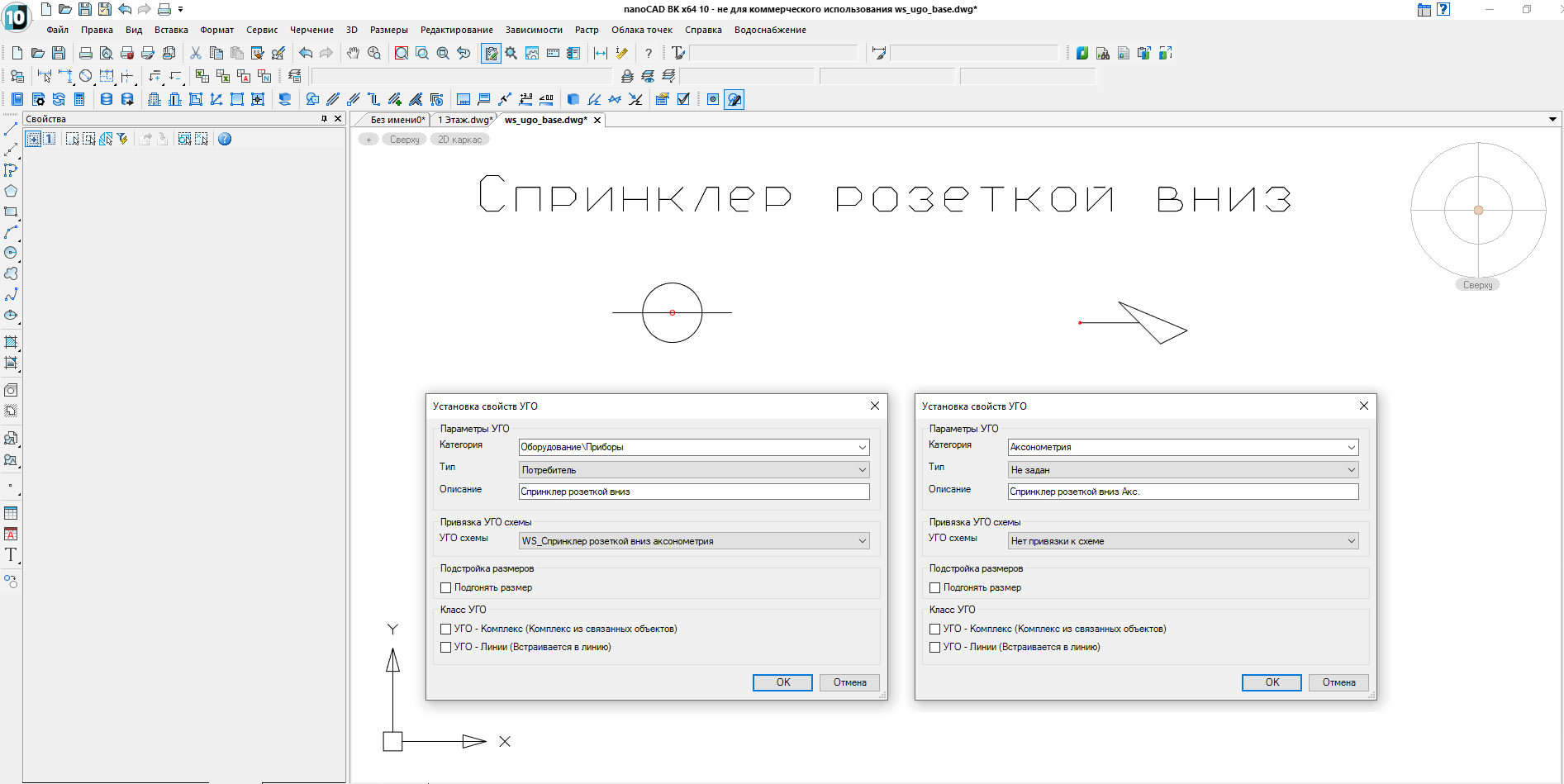 Fig. 9
Fig. 9Si vous avez créé un UGO dans un nouveau fichier, ce fichier doit être connecté. Dans la fenêtre UGO Base, cliquez sur le bouton UGO Base File Management (Fig. 10). Dans l'explorateur qui s'ouvre, recherchez votre fichier et ouvrez-le. Il peut y avoir plusieurs fichiers.
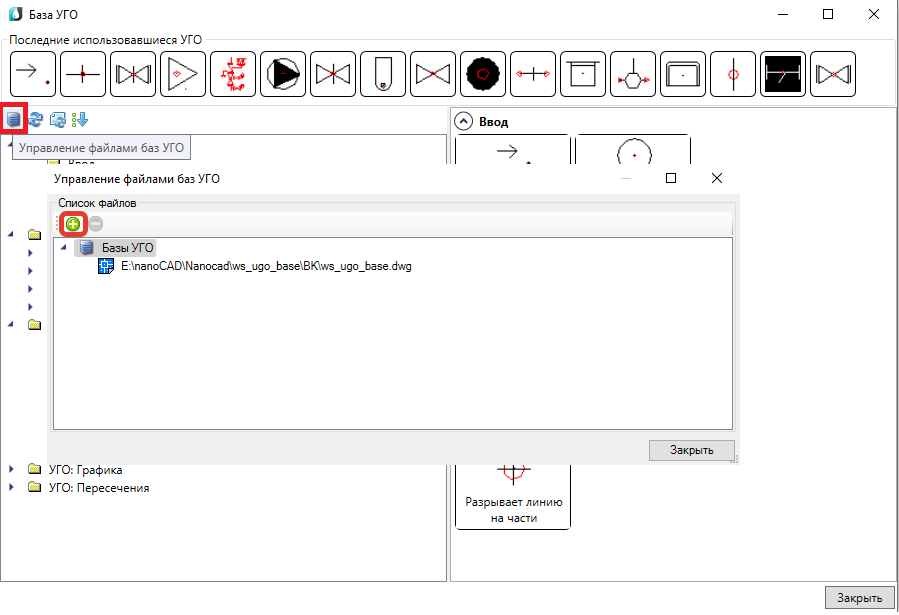 Fig. 10
Fig. 10Pour que les modifications prennent effet, cliquez sur le bouton Mettre à jour la base de données UGO dans la barre d'outils de la fenêtre de base de données UGO (Fig. 11) ou redémarrez le programme.
 Fig. 11
Fig. 11Ensuite, nous commençons à concevoir, à disposer des gicleurs, à poser des canalisations et à placer les raccords (Fig. 12).
 Fig. 12
Fig. 12Mais pour la spécification, il est important que tous nos éléments présentés sur le plan soient associés à la base de données. Pour ce faire, accédez aux propriétés de l'arroseur, sélectionnez le type d'appareil et liez-le à la base de données. Auparavant, nous avons déjà entré l'UGO de l'arroseur dans la section Appareils, Type de consommateur, mais le type d'appareil est toujours répertorié comme Non défini.
Vous devez sélectionner le robinet d'arrosage (Fig.13). La fixation à la base s'effectue en appuyant sur un bouton (Fig. 14).
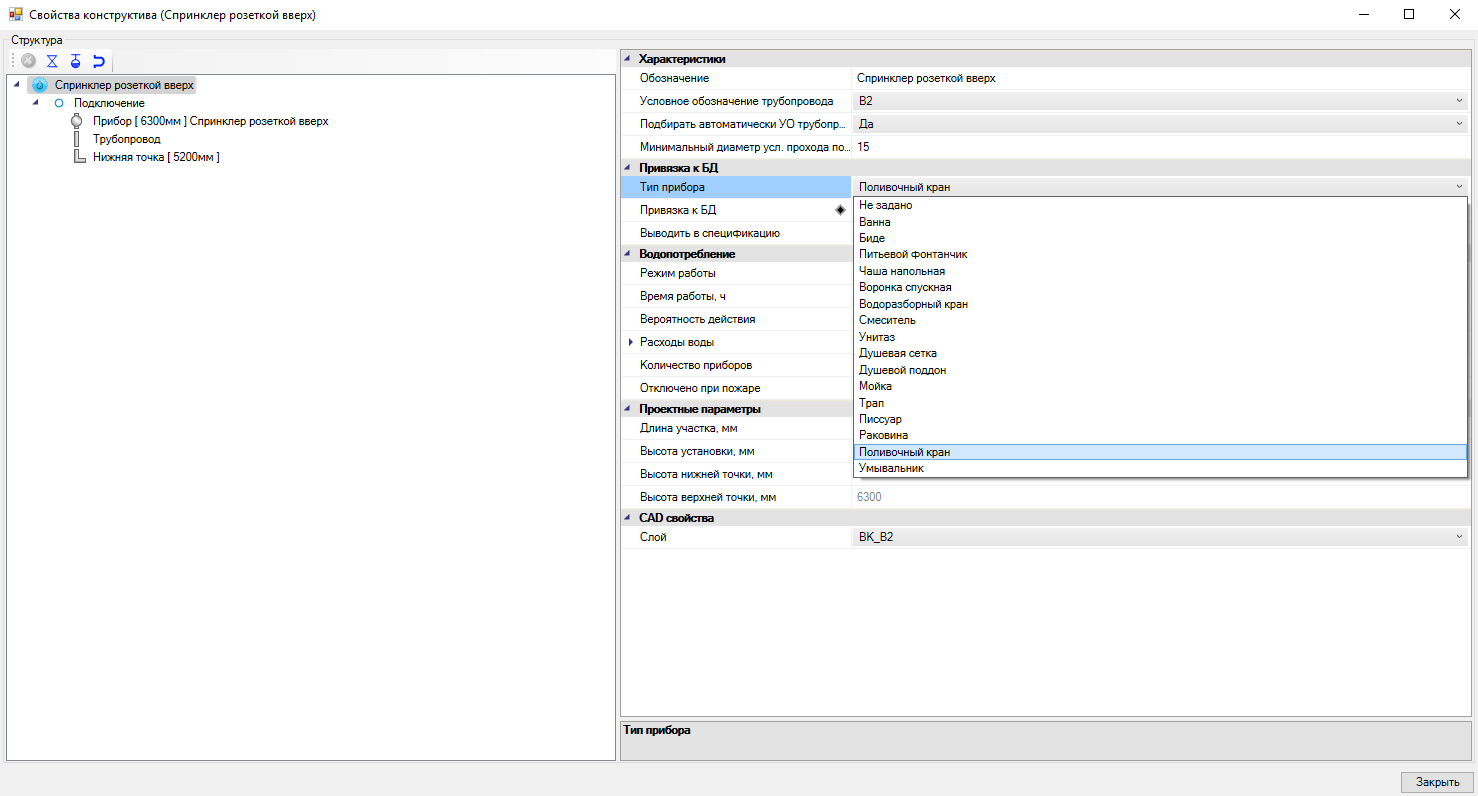 Fig. 13
Fig. 13 Fig. 14
Fig. 14 Fig. 15
Fig. 15Lorsque le système est conçu et que les plans sont dessinés (Fig. 15), nous obtenons automatiquement les spécifications et le modèle 3D (Fig. 16-17). Et déjà à partir du modèle 3D obtenu - un diagramme axonométrique (Fig.18).
 Fig. 16
Fig. 16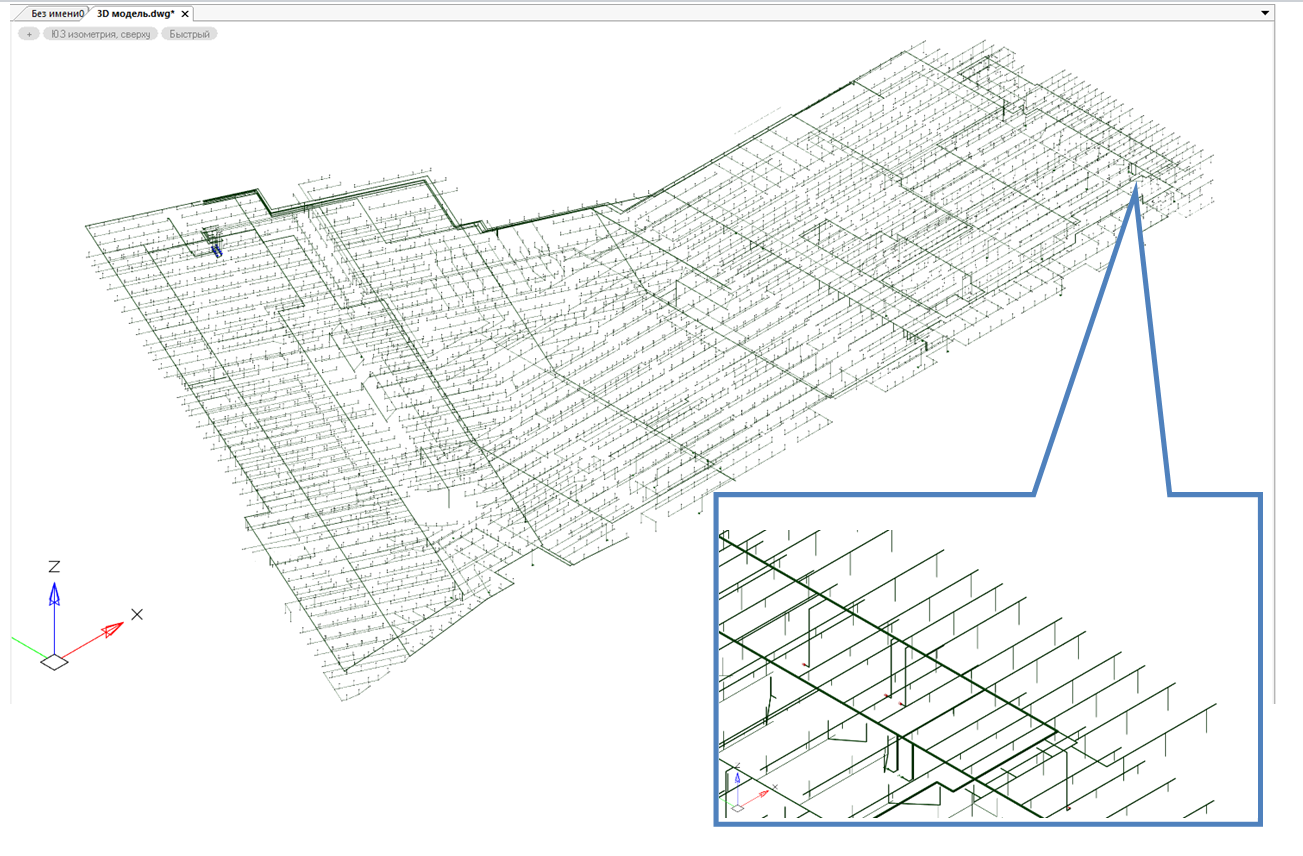 Fig. 17
Fig. 17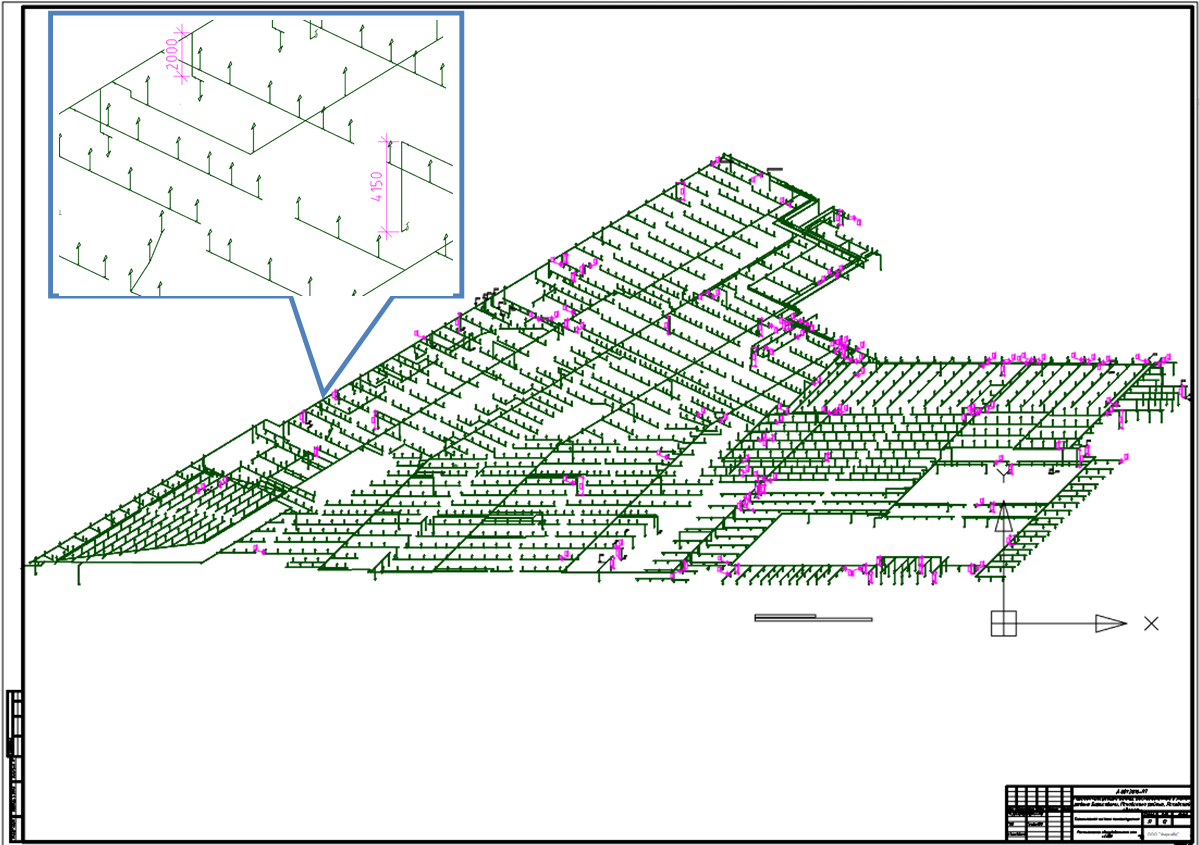 Fig. 18
Fig. 18Si nous comparons le système d'extinction d'incendie avec le système circulatoire humain, alors les vaisseaux sont des pipelines et des gicleurs, mais le cœur est une station de pompage - et ici au moins quelques mots doivent être dits à ce sujet.
Plus tôt, dans l'article
«Conception d'une station de pompage d'extinction d'incendie» , nous avons déjà envisagé l'utilisation de nanoCAD VK dans la conception d'un système interne d'alimentation en eau d'incendie (REG). Mais la salle des pompes pour les systèmes d'extinction d'incendie à gicleurs est beaucoup plus complexe et saturée qu'une simple station de pompage (Fig. 19).
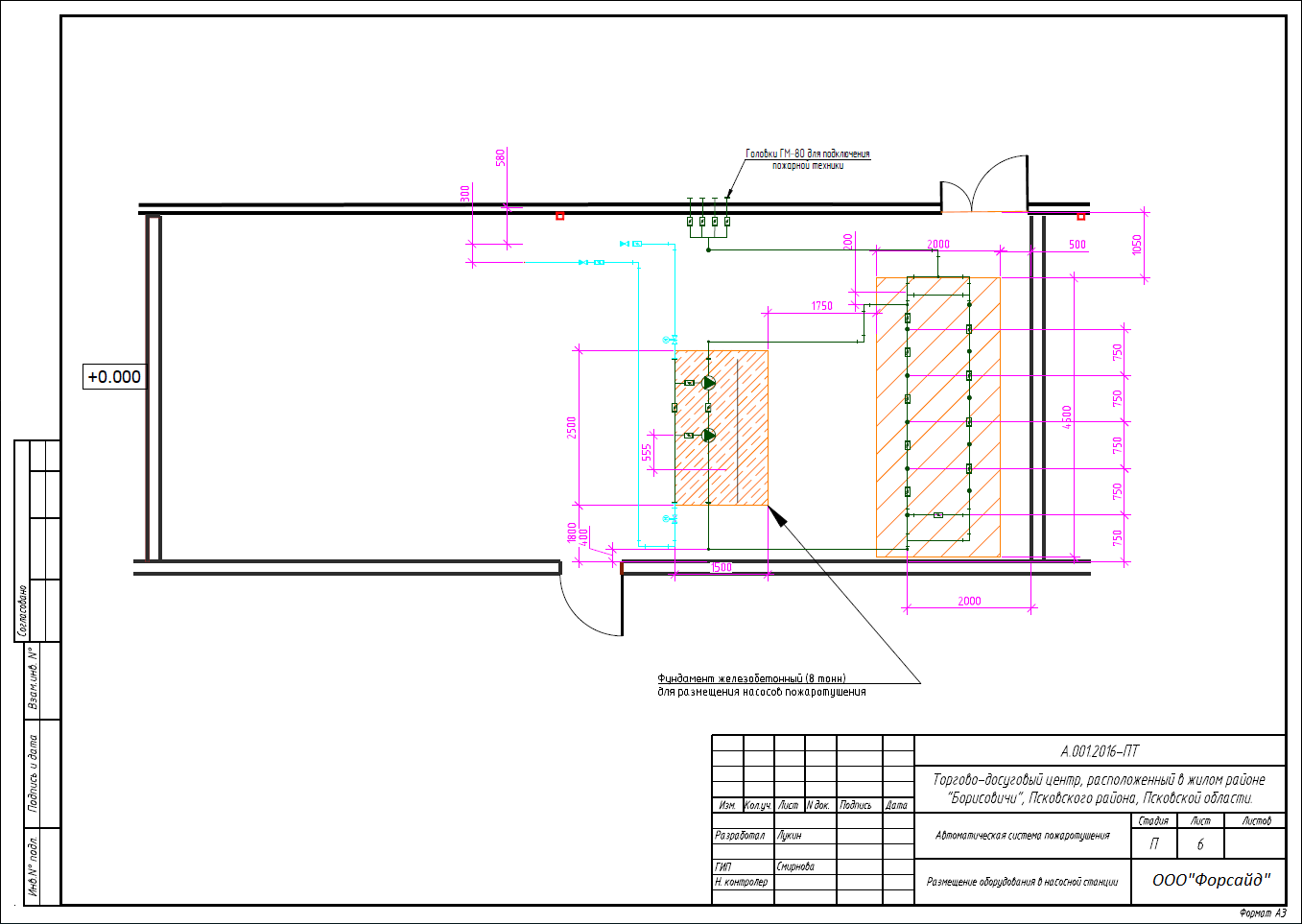 Fig. 19
Fig. 19La principale difficulté est de trouver des graphiques 3D d'éléments de pompage: loin de tous les fabricants ont créé des modèles 3D de leurs produits. Comme nos raccords sont à brides, il est nécessaire d'installer des brides sur tous les équipements et raccords. Nous laisserons la description détaillée de ce processus hors du champ de l'article: il est plus pratique et plus visuel de regarder le
webinaire correspondant
sur notre chaîne . Une fois la base formée, nous commençons à concevoir. Nous plaçons les pompes, les attachons avec des pipelines et posons les raccords dessus. En utilisant la commande 2D / 3D, nous élevons le dessin 2D en 3D et le vérifions visuellement pour les collisions. Si tout nous convient, nous formons une documentation.
 Fig. 20
Fig. 20J'espère que l'article est intéressant et instructif. Et au final, par souci d'exhaustivité, il existe des liens vers les matériaux précédents de la série:
«Conception d'une station de pompage d'extinction d'incendie» et
«Conception d'une ferme d'élevage. Et utiliser nanoCAD VK? " ...
Nikolay Suvorov,
SuvorovNChef de projet
nanoCAD VK et
chauffageJSC Nanosoft
Tél.: (495) 645-8626
Courriel: suvorovn@nanocad.ru
L'auteur exprime sa sincère gratitude à l'ingénieur en chef de Farside LLC Igor Vladimirovich Lukin pour les informations et l'aide qu'il a apportées à la préparation de cet article.